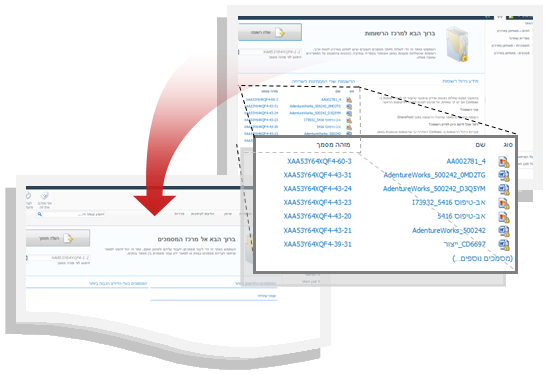זהויות מסמכים יכולים לעזור בניהול מסמכים או רשומות. הפוך את שירות מזהה המסמך לזמין באתר כדי להוסיף מזהה מסמך לכל קובץ באתר.
במאמר זה
סקירה כללית
מזהי מסמכים מסייעים לך לנהל את המסמכים שלך על-ידי מתן דרך קלה למעקב אחר פריטים, ללא קשר למיקום שלהם. לדוגמה, אם חוזה משפטי מועבר מספריית מסמכים באתר אחד לספריית מסמכים באתר אחר, יהיה קל לאתר את החוזה בהתבסס על מזהה המסמך שלו. מזהי מסמכים מוקצים באופן אוטומטי למסמכים שהועלו ומזהה זה יעקוב אחר הפריט לאורך כל מחזור החיים שלו. ניתן להקצות מזהי מסמכים גם לערכות מסמכים.
כאשר שירות מזהי המסמכים זמין לראשונה, מסמכים חדשים באוסף האתרים יוקצו באופן אוטומטי מזהים חדשים. משימת שעון עצר מתוזמנת להקצות זהים למסמכים שכבר נמצאים באוסף האתרים.
כמו כן, כאשר השירות זמין, עמודה חדשה מתווספת באופן אוטומטי לסוגי התוכן 'מסמך' ו'ערכת מסמכים'. העמודה מזהה מסמך מציגה את המזהה שהוקצה לפריט.
לפני השימוש בתכונה 'מזהה מסמך' במערכת ניהול התוכן שלך, תחילה עליך להפוך אותה לזמינה עבור כל אוסף אתרים שבו נמצאים המסמכים שלך.
העברת קבצים עם מזהה מסמך
ב SharePoint מזהה המסמך יזוז בדרך כלל עם הקובץ. עם זאת, כאשר שירות מזהה המסמך אינו זמין באתר היעד, המסמך לא יכלול עוד מזהה מסמך.
עבור שרת SharePoint לשמור מזהה מסמך בתוך אתרים היא להשתמש בדף הניהול של תוכן ומבנה של אתר בהגדרות האתר בעת העברת מסמכים.
העתקת קבצים עם מזהה מסמך
כאשר נוצר עותק של קובץ, נוצר מזהה מסמך חדש עבור העותק. לדוגמה, קובץ שהורד מאתר אחד שהועלה לאתר אחר הוא עותק. עם זאת, כאשר שירות מזהה המסמך אינו זמין באתר היעד, העותק לא יכלול מזהה מסמך.
הפעלת מזהי מסמכים, הפיכתם לזמינים וקביעת התצורה שלהם
כדי להשתמש תחילה במסמכי מסמכים כדי לעקוב אחר מסמכים או רשומות, עליך לבצע תהליך דו-שלבי:
הפעלת תכונת אוסף האתרים 'מזהה מסמך'
הערה: כדי להפוך את התכונה 'מזהה מסמך' לזמינה, עליך להיות מנהל אוסף אתרים.
-
עבור אל אוסף האתרים ברמה העליונה.
-
בחר הגדרות ולאחר מכן בחר הגדרות האתר.
-
תחת ניהול אוסף אתרים, בחר תכונות אוסף אתרים.
-
לצד שירות מזהי מסמכים, בחר הפעל. תווית פעילה מופיעה לצד הפריט והתכונה מופעלת עבור אוסף האתרים הנוכחי.
הפיכת השימוש במסמכי מסמכים באוסף אתרים לזמין וקבע את תצורתו
בעת הפיכת התכונה 'מזהה מסמך' לזמינה עבור כל אוסף אתרים נתון, יוקצה באופן אוטומטי מזהה מסמך לכל המסמכים באוסף. זכור כי, בהתאם למספר המסמכים הקיימים באוסף האתרים שלך, תהליך זה עשוי להימשך זמן מה.
הערה: כדי להפוך את התכונה 'מזהה מסמך' לזמינה ולהגדיר אותה, עליך להיות מנהל אוסף אתרים.
-
עבור אל אוסף האתרים ברמה העליונה.
-
בחר הגדרות ולאחר מכן בחר הגדרות האתר.
-
תחת ניהול אוסף אתרים, בחר הגדרות מזהה מסמך.
-
בדף הגדרות מזהה מסמך, במקטע הקצאת מזהי מסמכים, ודא שיש סימן ביקורת בתיבת הסימון הקצה מזהי מסמכים.
הערה: בעת הפיכת ההקצאה של מזהי מסמכים לזמינה עבור הראשונה בתוך אוסף אתרים, מופיעה הודעה: קביעת התצורה של התכונה 'מזהה מסמך' מתוזמנת להשלמה על-ידי תהליך אוטומטי. משמעות הדבר היא כי משימת שעון עצר אחראית להשלמת ההקצאה של מזהה המסמך לכל המסמכים באוסף האתרים. הזמן שנדרש להשלמת תהליך זה תלוי במספר המסמכים באוסף האתרים שלך.
-
כדי להגדיר מחרוזת מותאמת אישית של תווים או מספרים המצורפים באופן אוטומטי לתחילת כל מזהה מסמך, הזן את המחרוזת תחת התחל מזהים בתווים הבאים.
-
בחר את תיבת הסימון אפס את כל מזהי המסמכים… אם ברצונך להוסיף באופן אוטומטי את הקידומת לכל מזהי המסמכים הקיימים באוסף האתרים שלך.
-
במקטע טווח חיפוש של בדיקת מידע של מזהה מסמך, בחר את האתרים שבהם יש להשתמש כ טווח החיפוש עבור בדיקת מזהה.
-
בחר אישור.
הערה: כפי שצוין לעיל, כאשר שירות מזהה המסמך זמין עבור כל אוסף אתרים נתון, מתווספת עמודה לסוגי התוכן 'מסמך' ו'ערכת מסמכים' כרמת אוסף האתרים. העמודה 'מזהה מסמך' משמשת להצגת המזהה שהוקצה לפריט.